Ограничить редактирование защищенного документа Word 2010

Защита важных документов от любых внешних источников может быть чрезвычайно полезна. Иногда при написании документов возникает острая необходимость
Отправка текста, изображений и анимации прямо с веб-страниц в OneNote 2010 может быть очень удобной, особенно если вы ищете дополнительные материалы в сети. Мы рассмотрим интеграцию OneNote в два популярных браузера: IE и Firefox.
Интернет Эксплорер
Если вы использовали IE8, вы будете приятно удивлены, узнав, что OneNote 2010 уже интегрирован в него. Щёлкните правой кнопкой мыши по любому содержимому и выберите « Отправить в OneNote».
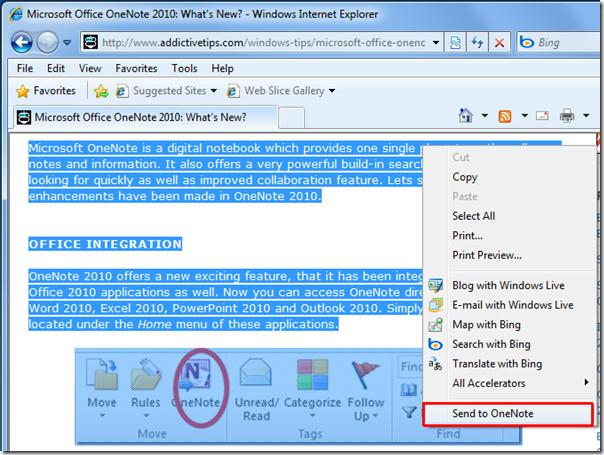
После нажатия откроется диалоговое окно «Выбрать местоположение в OneNote» . Выберите блокнот, в который хотите отправить содержимое веб-страницы, и нажмите «ОК».
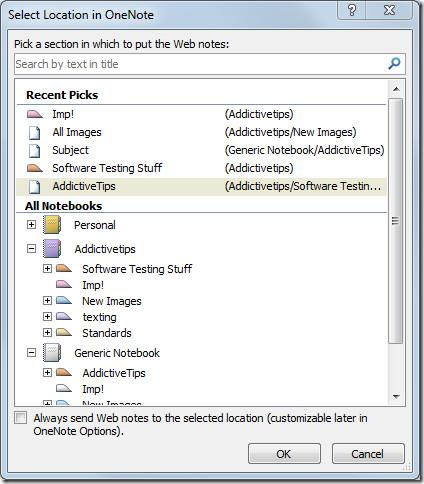
Выбранный блокнот мгновенно откроется в OneNote 2010, и всё его содержимое будет добавлено в блокнот, не затрагивая существующий контент. В конце вставленного текста вы увидите ссылку на веб-страницу, с которой он был вставлен.
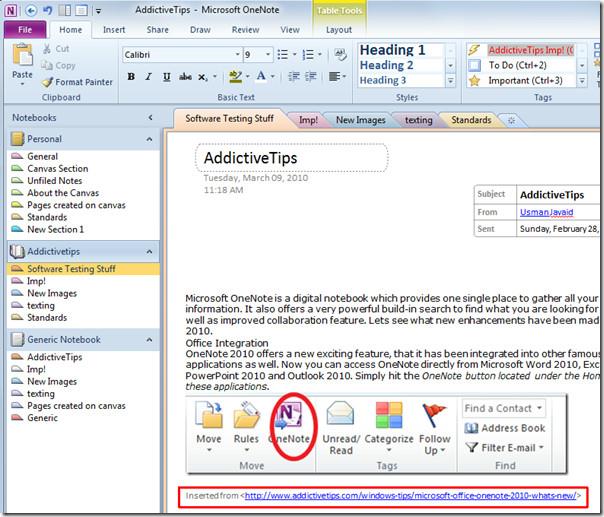
Firefox
Firefox не поддерживает прямую интеграцию OneNote 2010, но вы можете добавить ее, установив дополнение Clip-to-OneNote .
После установки нажмите «Параметры» и укажите путь к исполняемому файлу OneNote 2010 в диалоговом окне «Путь к OneNote» .
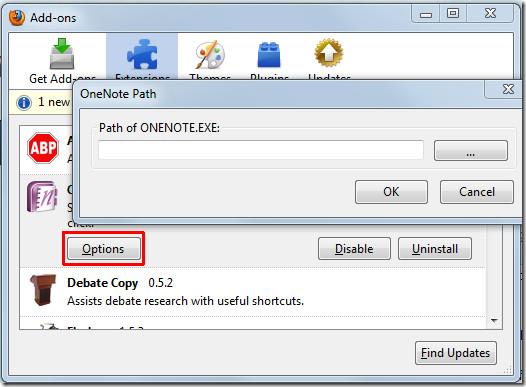
Теперь щелкните правой кнопкой мыши по содержимому, которое вы хотите отправить в OneNote, и выберите «Сохранить в OneNote».
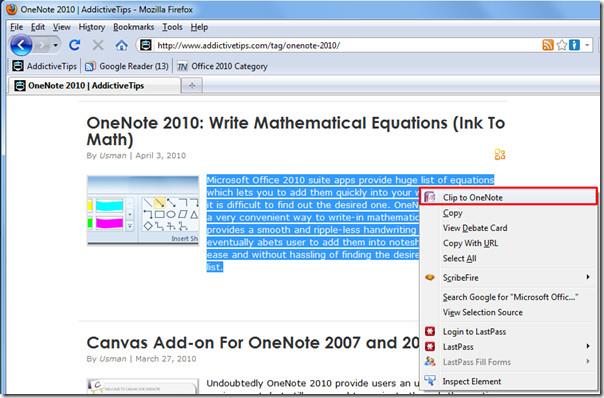
Выбранное содержимое будет мгновенно отправлено в блокнот OneNote.
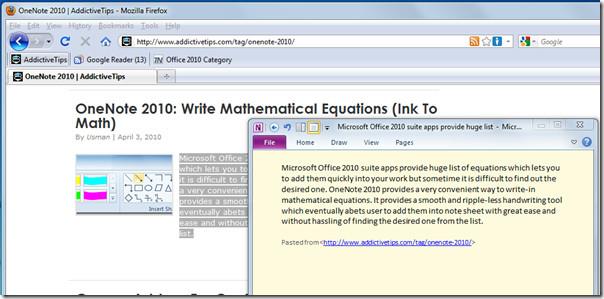
Вы также можете ознакомиться с нашими ранее рассмотренными руководствами по сохранению заметок в форматах DOC, DOCX и PDF и отправке записной книжки в приложения пакета Office.
Защита важных документов от любых внешних источников может быть чрезвычайно полезна. Иногда при написании документов возникает острая необходимость
Одним из преимуществ системы управления реляционными базами данных, такой как Access 2010, является простая настройка таблиц и связей с ограничениями, что позволяет
В MS Access функция IIF возвращает одно значение, если указанное условие имеет значение ИСТИНА, или другое значение, если оно имеет значение ЛОЖЬ. Функция IIF
Диаграммы и графики — отличный способ представления данных. Microsoft Excel 2010 предлагает практически все типы диаграмм и упрощает их построение.
Интервалы очень важны при создании документов, поскольку они влияют на их внешний вид и презентабельность. Вы можете легко увеличить или уменьшить их.
Пакет приложений Microsoft Office обеспечивает самый простой способ настройки ленты, вкладок и панели быстрого доступа, но что делать, если вам нужно установить новую копию
Выполнять различные операции в Access не так-то просто, поскольку СУБД (система управления реляционными базами данных) требует особого синтаксиса и ограничений.
Почти каждый документ содержит такую информацию, как: скрытый текст, информация об объекте, личная информация (идентифицирующая информация: имя автора) и др.
Диаграммы — одна из самых важных функций Excel, но иногда их нужно использовать по-другому. Мы попробуем создать сравнительную гистограмму.
Мы обычно храним данные в нескольких рабочих листах, чтобы проверять данные для каждого экземпляра и просматривать их по отдельности, но было бы здорово объединить все




![Экспорт/импорт параметров ленты и панели быстрого доступа [Office 2010] Экспорт/импорт параметров ленты и панели быстрого доступа [Office 2010]](https://tips.webtech360.com/resources8/r252/image-8447-0829093801831.jpg)



